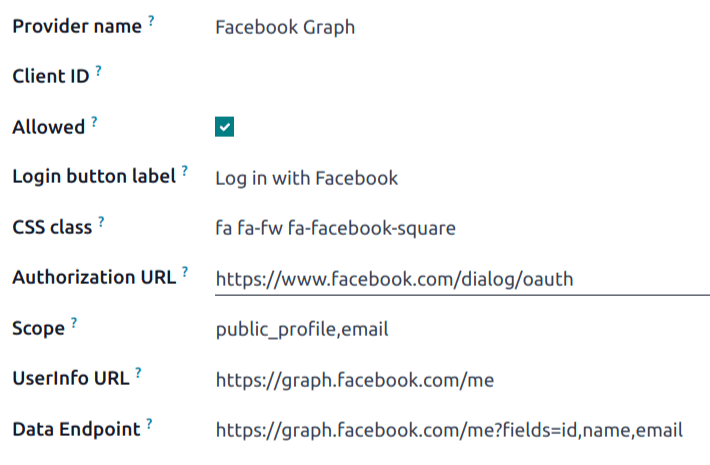Facebook sign-in authentication¶
The Facebook OAuth sign-in function allows Odoo users to sign in to their database with their Facebook account.
危险
Databases housed on Odoo.com should not use OAuth login for the owner or administrator of the database, as it would unlink the database from their Odoo.com account. If OAuth is setup for that user, the database can no longer be duplicated, renamed, or otherwise managed from the Odoo.com portal.
Meta for Developers setup¶
Go to Meta for Developers and log in. Click My Apps. On the Apps page, click Create App.
On the Use cases page, select Authenticate and request data from users with Facebook Login, then click Next.
In the Add an app name field, enter Odoo Login OAuth, or a similar title.
注解
The App contact email automatically defaults to the email address associated with the Meta account. If this email address is not regularly monitored, it may be wise to use another email address.
Click Next. Review the Publishing requirements, the Meta Platform Terms, and Developer Policies. Then, click Create app.
重要
Clicking Create app may require password re-entry.
Customize app¶
After the new app is created, the Dashboard page appears, with a list of steps to be completed before the app can be published. From here, click Customize adding a Facebook Login button.
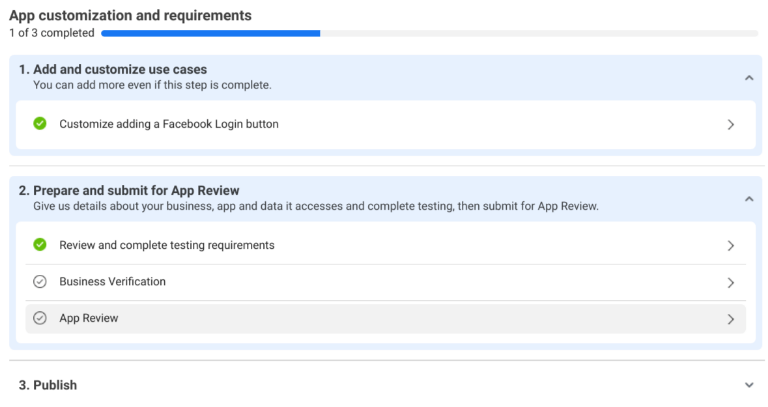
On the Customize page, click Settings.
In the Valid OAuth Redirect URIs field, enter https://<odoo base
url>/auth_oauth/signin, replacing <odoo base url> with the URL of the applicable database.
Example
If a database has the URL https://example.odoo.com, the URL
https://example.odoo.com/auth_oauth/signin would be entered in the Valid OAuth
Redirect URIs field.
Click Save changes when finished.
Configure settings¶
At the far left of the page, click . This page contains additional settings that are required before the app can be submitted for approval.
In the Privacy Policy URL field, enter https://www.odoo.com/privacy.
注解
https://www.odoo.com/privacy is the default privacy policy for databases hosted on Odoo.com.
Click the App Icon field to open a file upload window. From here, select and upload an app icon.
In the User data deletion field, enter
https://www.odoo.com/documentation/17.0/administration/odoo_accounts.html.
注解
This document provides instructions on how a user can delete their Odoo account.
Lastly, click the Category field, and select Business and pages from the drop-down menu.
Click Save changes.
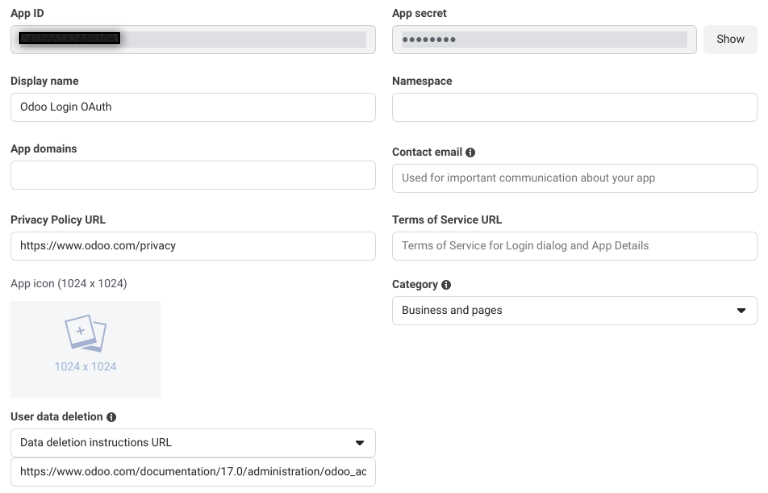
Capture app ID¶
After the app is created, and approved, select and copy the App ID. Paste this information on a clipboard or notepad file, as it is needed in a later step to complete the setup.
Publish¶
On the left side of the page, click Publish. Depending on the status of the connected Facebook account, additional verification and testing steps may be required, and are listed on this page.
After reviewing the information, click Publish.
另请参见
Additional information regarding Meta App Development, including further details on building, testing, and use cases, can be found in the Meta for developers documentation.
Odoo setup¶
First, activate Developer mode.
Navigate to the , and scroll down to the Integrations section. There, tick the checkbox labeled, OAuth Authentication. Click Save.
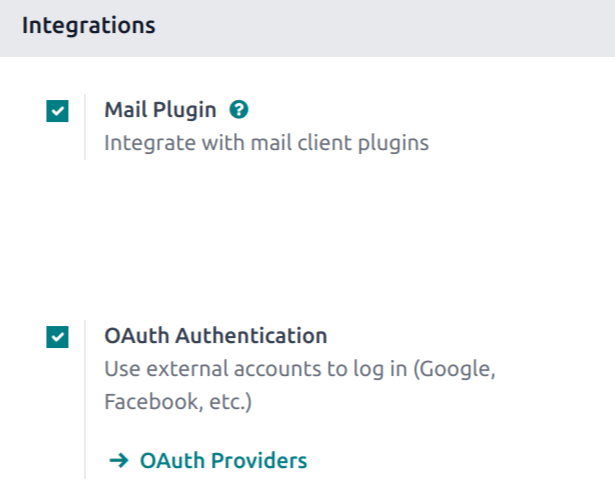
Then, sign in to the database once the login screen loads.
After successfully logging in, navigate to . Click Facebook Graph.
In the Client ID field, enter the App ID from the previous section, then tick the Allowed checkbox.